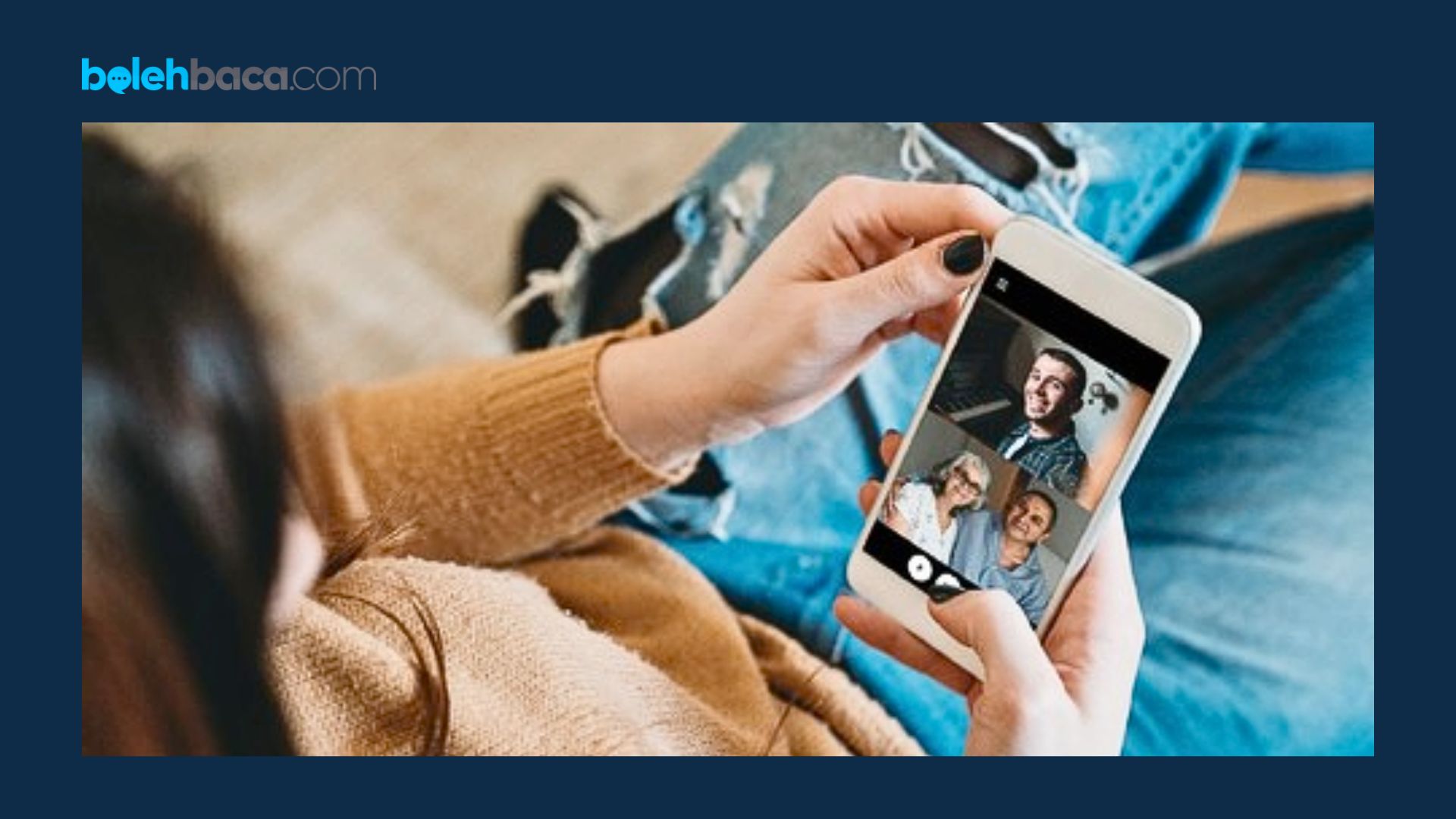Bolehbaca.com – Cara video call whatsapp sambil buka aplikasi lain xiaomi bisa dilakukan dengan beberapa cara yang akan kami jelaskan dalam artikel ini. Dalam era komunikasi digital yang semakin berkembang, aplikasi pesan instan seperti WhatsApp menjadi bagian tak terpisahkan dari kehidupan sehari-hari. Namun, terkadang kita ingin melakukan video call sambil tetap membuka aplikasi lain pada perangkat kita. Pada perangkat Xiaomi, ada beberapa trik yang bisa digunakan untuk melakukan video call WhatsApp sambil membuka aplikasi lain tanpa harus menutup aplikasi video call. Artikel ini akan membahas cara melakukan hal tersebut dengan mudah.
Tutorial Cara Video Call Whatsapp Sambil Buka Aplikasi Lain Xiaomi
Kemampuan multitasking pada perangkat adalah salah satu hal yang dicari banyak orang saat ini. Termasuk dalam melakukan video call sambil menggunakan aplikasi lainnya di perangkat Xiaomi. Meskipun ada batasan dalam penggunaan multitasking pada beberapa perangkat, namun ada trik dan metode tertentu yang bisa digunakan untuk menyelesaikan hal tersebut. Mari kita jelajahi langkah-langkah yang bisa diikuti untuk melakukan video call WhatsApp sambil membuka aplikasi lain di perangkat Xiaomi.
Cara Video Call WhatsApp Sambil Buka Aplikasi Lain Xiaomi
Untuk melakukan video call WhatsApp tanpa harus menutup aplikasi ketika menggunakan perangkat Xiaomi, berikut adalah beberapa langkah yang bisa diikuti:
1. Aktifkan Fitur Split Screen (Layar Terbagi)
- Buka aplikasi WhatsApp dan temukan kontak yang ingin Anda video call.
- Di ponsel Xiaomi, geser jari dari bagian atas layar ke bawah untuk membuka Notification Shade atau menu notifikasi.
- Temukan ikon yang menunjukkan dua kotak (biasanya disebut sebagai ‘Recent Apps’ atau ‘Split Screen’). Ketuk ikon ini untuk membuka layar terbagi.
- Pilih aplikasi lain yang ingin Anda buka bersamaan dengan WhatsApp, lalu aplikasi tersebut akan muncul di setengah bagian layar.
- WhatsApp akan tetap aktif di bagian atas layar, memungkinkan Anda melakukan video call sambil menggunakan aplikasi lain.
2. Gunakan Mode Pop-Up untuk Video Call
- Buka aplikasi WhatsApp dan mulai video call dengan kontak yang diinginkan.
- Ketika panggilan terhubung, Anda akan melihat opsi ‘Pop-up’ di layar. Ketuk opsi ini.
- Video call akan beralih menjadi mode pop-up yang bisa diatur dan digeser ke bagian layar yang diinginkan.
- Anda dapat membuka aplikasi lain di bagian belakang layar tanpa menutup video call.
3. Memanfaatkan Fitur Floating Window (Jendela Mengambang)
- Buka aplikasi WhatsApp dan mulai video call dengan kontak yang diinginkan.
- Sementara video call sedang berlangsung, keluarkan layar Recent Apps atau menu multitasking dengan cara menahan tombol terkait atau geser layar.
- Temukan opsi ‘App Info’ atau ‘Open in Split Screen’ untuk aplikasi WhatsApp. Pilih opsi ini untuk membuka aplikasi dalam mode jendela mengambang.
- Geser dan atur jendela aplikasi WhatsApp ke area layar yang diinginkan untuk melakukan video call sambil membuka aplikasi lain.
Tips Tambahan
Berikut beberapa tips tambahan yang bisa memperkaya pengalaman saat melakukan video call WhatsApp sambil membuka aplikasi lain di perangkat Xiaomi:
1. Gunakan Mode “Do Not Disturb” (Jangan Ganggu)
Aktifkan mode “Do Not Disturb” pada perangkat saat melakukan video call agar tidak terganggu oleh notifikasi atau panggilan lain yang masuk. Ini akan membantu fokus pada panggilan tanpa gangguan.
2. Perhatikan Ketersediaan Memori dan Performa
Video call dan menjalankan aplikasi lain secara bersamaan dapat membebani performa perangkat. Pastikan memori perangkat mencukupi dan aplikasi lain berjalan dengan lancar agar tidak mengganggu kualitas panggilan.
3. Gunakan Aplikasi Manajemen Tugas
Instal aplikasi manajemen tugas atau penghemat baterai untuk mengoptimalkan performa perangkat saat multitasking. Aplikasi semacam ini membantu mematikan proses latar belakang yang tidak diperlukan, meningkatkan stabilitas perangkat saat menjalankan beberapa aplikasi sekaligus.
4. Perhatikan Koneksi Internet
Koneksi internet yang stabil sangat penting saat melakukan video call. Pastikan perangkat terhubung ke jaringan Wi-Fi yang stabil atau memiliki sinyal seluler yang kuat untuk menghindari gangguan atau putusnya panggilan.
5. Perhatikan Privasi
Saat menggunakan mode multitasking atau layar terbagi, pastikan tidak ada informasi pribadi yang terpapar pada aplikasi yang terbuka di bagian layar yang bisa terlihat oleh orang lain.
6. Update Perangkat Lunak
Selalu pastikan perangkat Xiaomi Anda menggunakan versi perangkat lunak terbaru. Pembaruan sistem dapat memperbaiki bug, meningkatkan stabilitas, dan mengoptimalkan fitur-fitur yang mendukung penggunaan multitasking.
7. Eksplorasi Fitur-Fitur Tambahan
Selain opsi yang disebutkan sebelumnya, Xiaomi mungkin memiliki fitur-fitur tambahan terkait multitasking atau pengelolaan jendela aplikasi yang dapat digunakan untuk tujuan yang sama. Coba eksplorasi pengaturan dan fitur bawaan pada perangkat Anda.
Dengan mengikuti tips tambahan ini, diharapkan pengalaman saat melakukan video call WhatsApp sambil membuka aplikasi lain di perangkat Xiaomi bisa lebih nyaman, aman, dan efisien. Jangan ragu untuk menjajaki opsi yang ada untuk menyesuaikan dengan preferensi dan kebutuhan penggunaan ponsel Anda.
Hal yang Harus Diperhatikan
Saat melakukan video call WhatsApp sambil membuka aplikasi lain di perangkat Xiaomi, ada beberapa hal penting yang perlu diperhatikan untuk memastikan pengalaman yang lancar dan aman:
- Kebutuhan Performa Perangkat: Saat menjalankan beberapa aplikasi secara bersamaan, perhatikan kinerja perangkat. Penggunaan berlebihan atau multitasking yang intens dapat mempengaruhi performa, kecepatan, dan stabilitas perangkat. Pastikan perangkat memiliki spesifikasi yang cukup untuk mendukung penggunaan simultan aplikasi.
- Pengaturan Privasi: Saat menggunakan mode layar terbagi atau multitasking, pastikan tidak ada informasi pribadi yang terbuka pada aplikasi yang ditampilkan di layar. Perhatikan aplikasi apa saja yang dibuka bersamaan dengan video call untuk menjaga privasi Anda.
- Ketersediaan Koneksi Internet: Kualitas panggilan video sangat bergantung pada koneksi internet yang stabil. Pastikan Anda terhubung ke jaringan Wi-Fi yang baik atau memiliki sinyal seluler yang kuat untuk menjaga kualitas panggilan.
- Pembaruan Keamanan: Pastikan perangkat Anda selalu diperbarui dengan pembaruan keamanan terbaru. Ini membantu mencegah kerentanan keamanan yang dapat dieksploitasi oleh pihak yang tidak bertanggung jawab.
- Pemakaian Baterai: Penggunaan video call dan aplikasi lain secara bersamaan dapat menguras daya baterai dengan cepat. Pertimbangkan untuk mengisi ulang baterai atau menggunakan mode hemat daya jika diperlukan.
Akhir Kata
Nah, itulah tadi informasi tentang Cara video call whatsapp sambil buka aplikasi lain xiaomi dengan mudah. Kemampuan untuk melakukan video call WhatsApp sambil tetap membuka aplikasi lain di perangkat Xiaomi dapat meningkatkan produktivitas dan kenyamanan pengguna. Meskipun beberapa perangkat memiliki batasan tertentu terkait penggunaan fitur multitasking, namun langkah-langkah di atas dapat membantu dalam menjalankan dua aplikasi secara bersamaan.
Dengan mengetahui trik dan fitur khusus pada perangkat Xiaomi, pengguna dapat memanfaatkan perangkat mereka dengan lebih efisien. Semoga artikel ini memberikan pemahaman yang jelas tentang cara melakukan video call WhatsApp tanpa harus menutup aplikasi saat menggunakan perangkat Xiaomi.
Rekomendasi :
- Aplikasi Boomerang Lucu Terbaik untuk Smartphone Kamu
- Aplikasi Translate Video Bahasa Inggris ke Indonesia
- Cara Memindahkan File dari Laptop ke HP dengan Berbagai Cara
- Aplikasi Whatsapp Ukuran Kecil Gratis Terbaru
- Cara Download Video Tik Tok Tanpa Watermark Gratis
- Cara Mengetahui Pesan WA yang Telah Dihapus Tanpa Aplikasi
- Cara Clone Banyak Aplikasi di Xiaomi Terlengkap
- Cara Download Video Twitter dengan Mudah dan Aman
- Aplikasi Live Penghasil Uang yang Patut Dicoba
- Cara Mengubah Kuota Menjadi Pulsa Tanpa Aplikasi